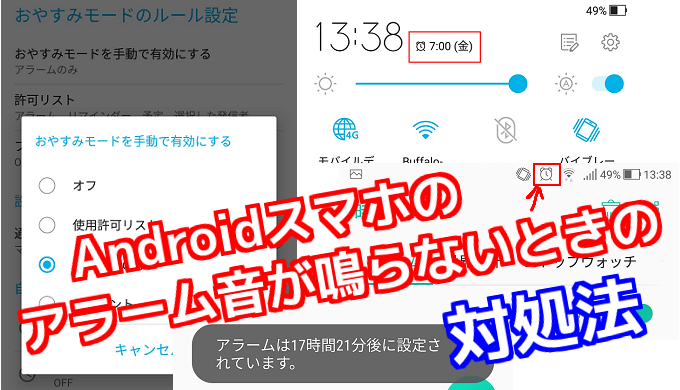この記事には広告を含む場合があります。
記事内で紹介する商品を購入することで、当サイトに売り上げの一部が還元されることがあります。
最近は朝の目覚ましに、目覚まし時計じゃなくてスマホのアラームを使いますよね。
筆者のイッテツは朝の目覚ましはだけじゃなくて、何か予定があればスマホのアラームを設定しています。
そんな毎日のように使っていたスマホアラームが突然鳴らなくなったので、今回はスマホのアラームが鳴らない場合の対処法をまとめてみました。
なぜか突然スマホのアラームが鳴らなくなった方は、ぜひ参考にしてみて下さい!
タップできる【目次】

IIJmio
超お得な乗り換えセール開催中
9月2日までの期間限定なのでお早めに!!
アラームが鳴らなくなる原因は主に2つ

デフォルトでプリンストールされているアラームは、端末やメーカーによってそれぞれ異なりますが基本的にはシンプルで使い勝手が良いですよね。
ただしアプリである以上、どうしてもトラブルはつきものです。アラームが鳴らなくなる原因は主に2つあります。
1.自分の設定ミス
意外と多いのが自分の設定ミスです。
前回アラームを消すときに間違えて変な場所を触ってしまったり、動画の音量をゼロにしたつもりがアラームの音量がゼロになっていたり、音が鳴らない特定のモードになっていたり、意外と気づかないうちに設定を変えてしまっていることがあります。
2.何らかの不具合
そして自分じゃどうしようもないのが端末やソフトウェアの不具合です。
例えば端末のスピーカー部分が壊れてしまったり、アラームアプリがバグっていたり、自分ではどうしようもないパターンです。この場合は端末を買い替えるかアプリを入れ直す必要があるので厄介です。
 イッテツ
イッテツ
- アラームの設定ミス
- アラームの音量がゼロ
- マナーモード・サイレントモード
- Bluetooth機器
- ソフトウェアの不具合
- 端末の不具合
<スポンサーリンク>
アラーム音が鳴らない場合の対処法

上記のようなトラブルや設定ミスがあるとアラーム音は鳴らなくなってしまいます。対処法を紹介していくので、当てはまっていないかをチェックしてみて下さい。
1.簡単な見落としがないか設定をチェック
まずは原因の一つである「アラームの設定ミス」をチェックしましょう。アラームを設定する手順は以下の通り。
- アラームアプリや時計を開く
- 時刻や音を設定する
- アラームをONにする
 イッテツ
イッテツ
 |
| ▲意外にも設定後にONにし忘れているケースが多いです。しっかりと設定したアラームをONにしましょう。 |
 |
| ▲端末にもよりますが、アラームON時に画面下に確認の文章が出ます。 |
 |
 |
| ▲画面上の通知バーやスワイプで出てくるメニュー画面などでもアラームがONになっていることを確認出来ます。 |
2.Androidスマホは「音の種類」が分かれているので注意
アラーム音が鳴らない原因で意外と多いのが「アラームの音量が0」になっているパターンです。実はAndroidスマホでは音量設定が3つに分かれています。
- 着信・通知の音量
- メディアの音量
- アラームの音量
それぞれに音量設定があるので注意しましょう。メディアや着信の音量が上がっていても、アラームの音量が0になっている場合もあります。
そんな時には当然アラーム音が鳴らないと言う事態に。

目覚まし時計のマークがアラームの音量です。斜線が付いている場合は音量ゼロと言うことなので音量を上げましょう。
3.「マナーモード」や「サイレントモード」をオフにする
初心者に分かりにくいのがマナーモード・サイレントモードの設定です。マナーモードはガラケー時代でもお馴染みのモードで、音が一切出ずにバイブレーションのみ機能します。もう一方のサイレントモードはバイブレーションすら振動しないモードです。
最近の端末だとサイレントモードが「おやすみモード」になっている場合もあります。
| マナーモード | おやすみモード |
|---|---|
 |
 |
 |
| ▲上部の通知バーをスワイプすると「おやすみモード」の設定画面を開くことが出来ます。 |
 |
| ▲おやすみモードの設定画面では、全てサイレントに設定してもアラーム音だけは鳴らす設定にすることが出来ます。 |
ちなみにマナーモードは音量を上げるボタン1回で解除され、サイレントモード・おやすみモードは音量を上げるボタン2回で解除できます。
上部の通知バーのメニューでも設定できますし、確認することが出来ます。
| 通常モード |
|---|
 |
| マナーモード |
 |
| サイレントモード |
 |
4.Bluetooth機器で再生されている可能性あり
もしもBluetoothイヤホンやヘッドフォンをお使い方は注意しましょう。Bluetooth機器でアラーム音が再生されている可能性があります。

Bluetooth機器を使っていない場合やアラームの設定をする場合にはペアリングを解除しましょう。
5.アラームアプリの再インストールや別アプリを検討
可能性としてはソフトウェアの不具合も考えられます。アラームのアプリ側のトラブルですね。とりあえずは「アップデートの確認」を行って、それでも対処できそうに無ければ別アプリを探しましょう。
| アップデートの確認 |
|---|
 |
| ▲まずアップデートの確認は、Google Playストアのマイアプリから。三連棒のメニューアイコンから「マイアプリ&ゲーム」を開いて更新を確認しましょう。 |
 |
| ▲何らかのアプリにアップデートが来ていればココに表示されています。 |
 |
| ▲全て更新されている状態だと「アップデートはありません」と表示されます。 |
| 別アプリを探す |
|---|
 |
| ▲Google Playストアにて「アラーム」と検索すれば無料のアプリが沢山でてきます。レビュー評価がある程度高いものを選びましょう。 |
6.とくに思い当たる節がない場合は「再起動」する
何らかの端末の不具合が発生している可能性もあります。そんな時は何よりも「再起動」を試してみましょう。

Androidスマホの場合は「電源ボタン」を長押しすると電源メニューが表示されます。中にある「再起動」を選んで起動を待ちましょう。
7.他の音も出ない場合はスピーカーの故障かも
Youtubeなどの動画であったり、音声ファイルを再生しても音が出ないと言う場合はスマホのスピーカーが故障している可能性が高いです。
もしキャリアの端末保障サービスに加入しているのであれば新しい端末へ交換してくれます。保障に入っていない場合やSIMフリースマホの場合は残念ながら直すことが出来ないのであきらめて新しい端末の購入を検討しましょう。
さいごに
今回アラーム音が鳴らないトラブルの対処法を7つ紹介してみました。
ちなみに私は恥ずかしながら4つ目に紹介した「Bluetooth機器」に接続しっ放しで寝坊したことがあります^^;
皆さんも何らかの原因に当てはまると思うので、それぞれの対処法を試してみて下さい!